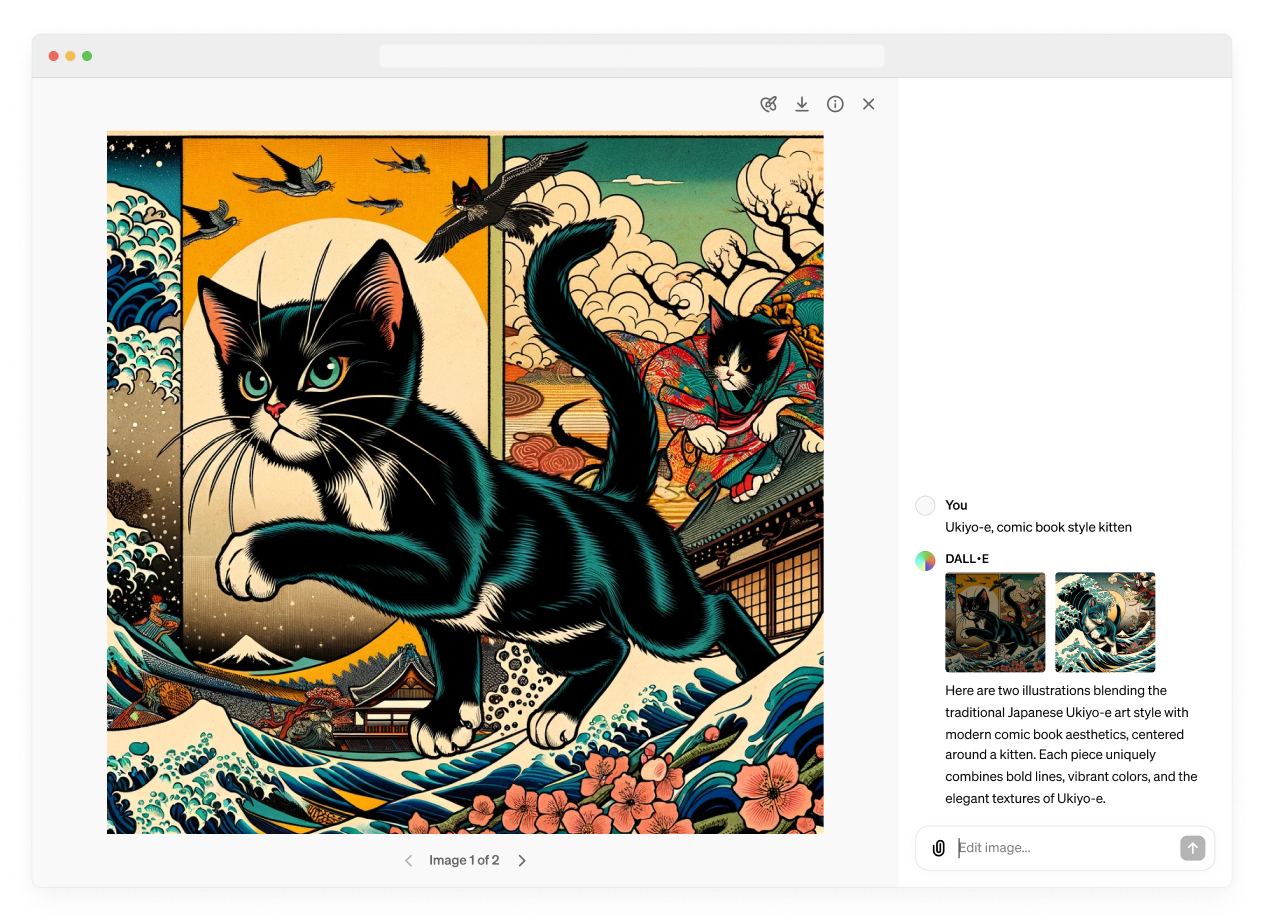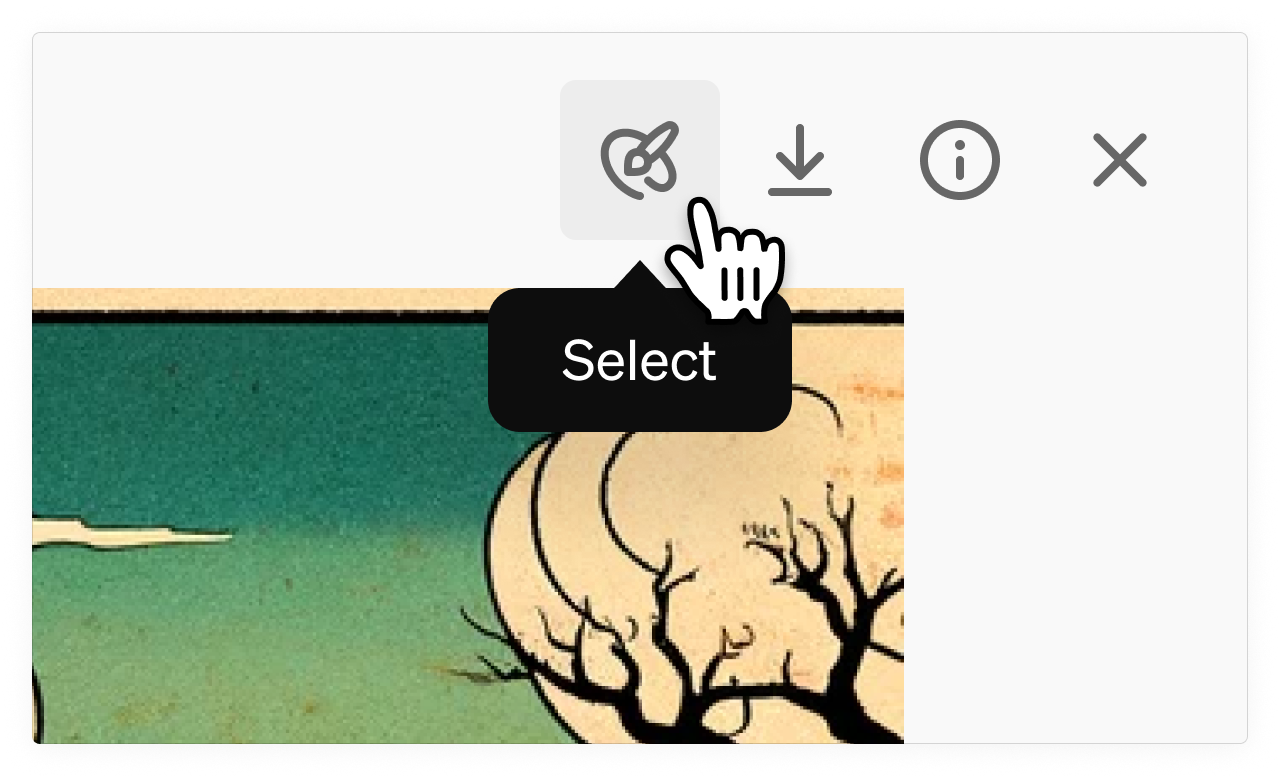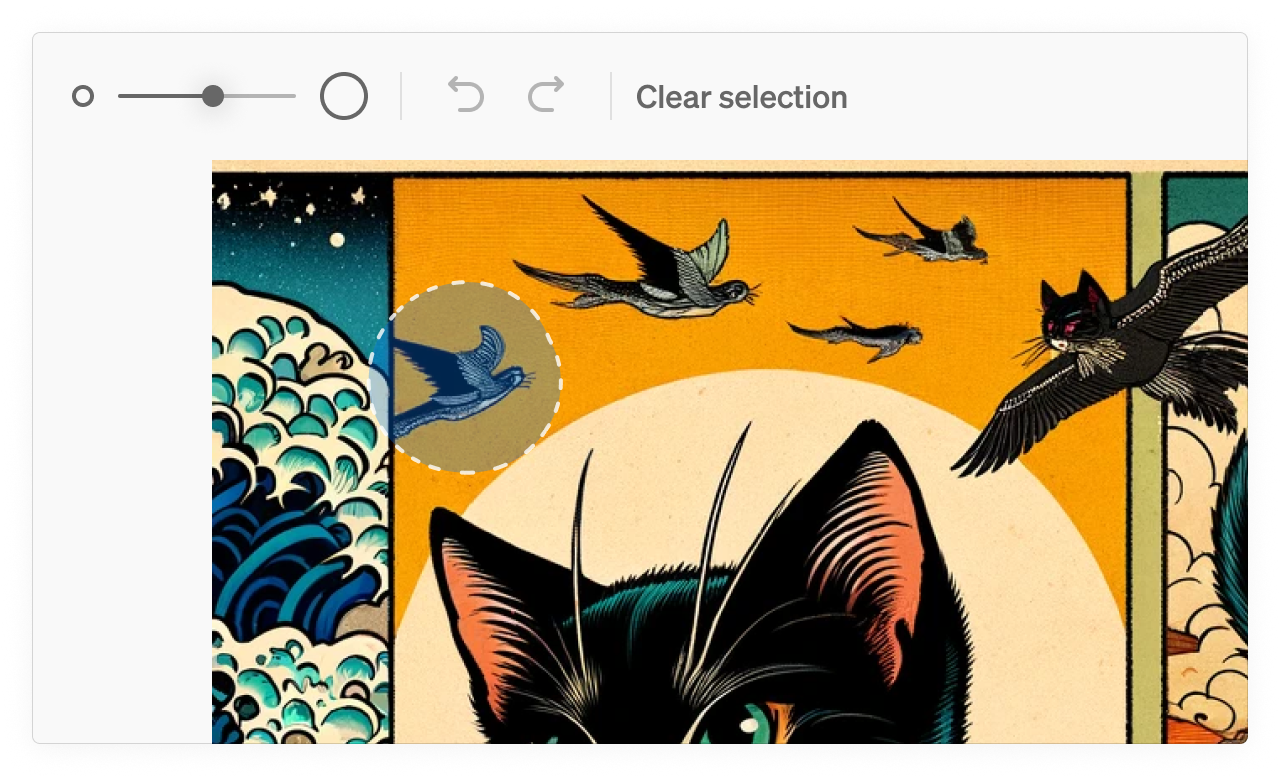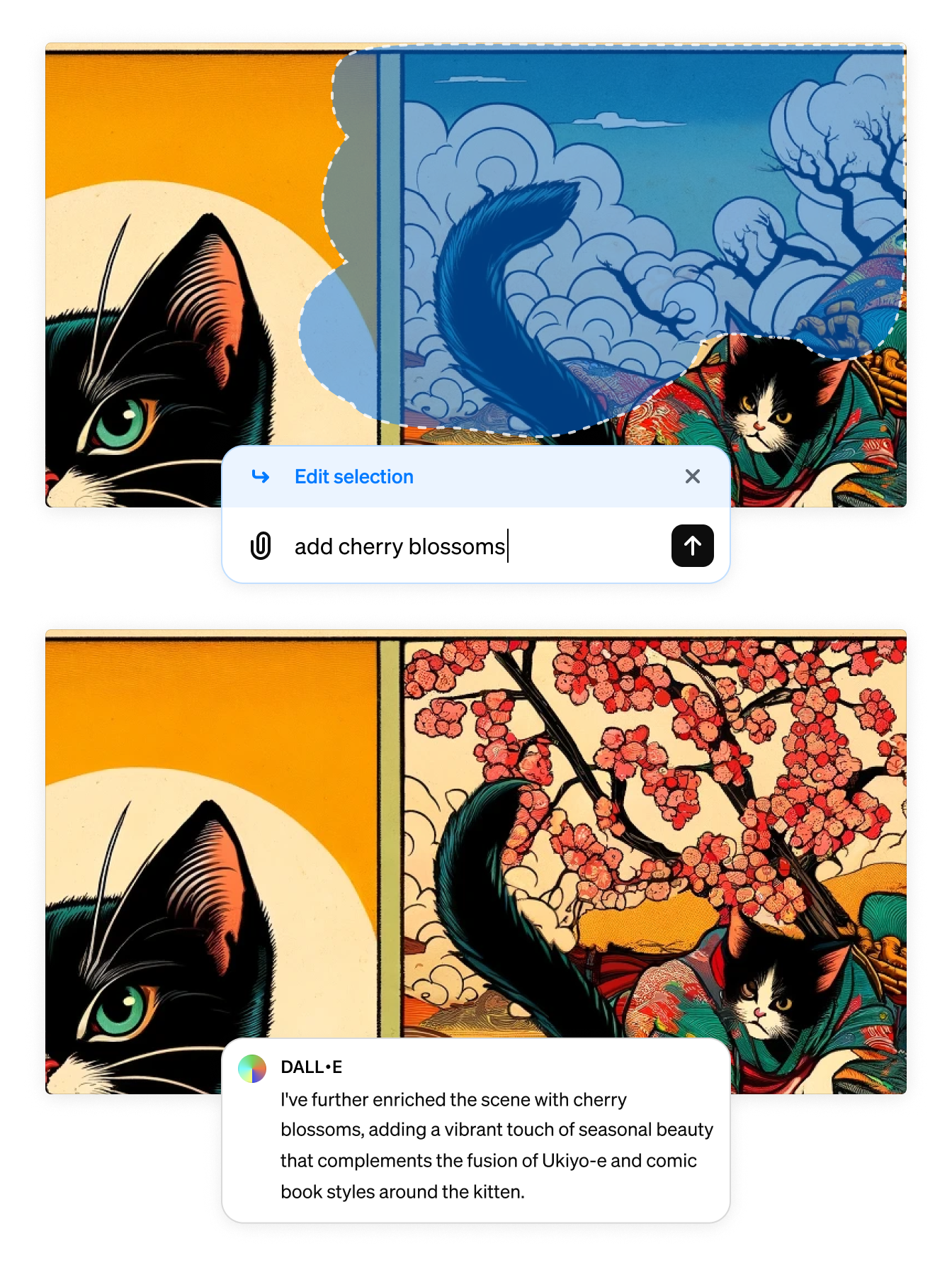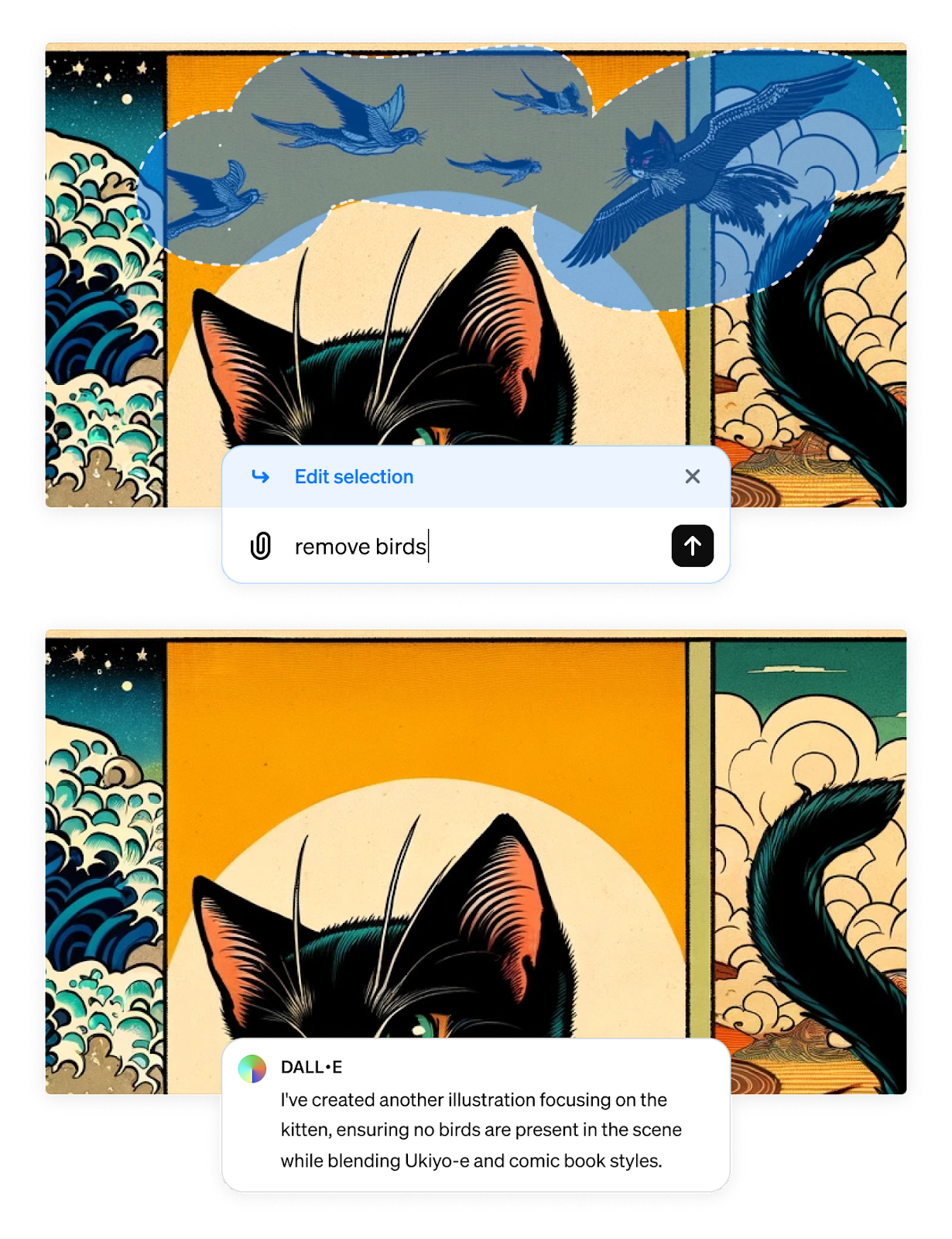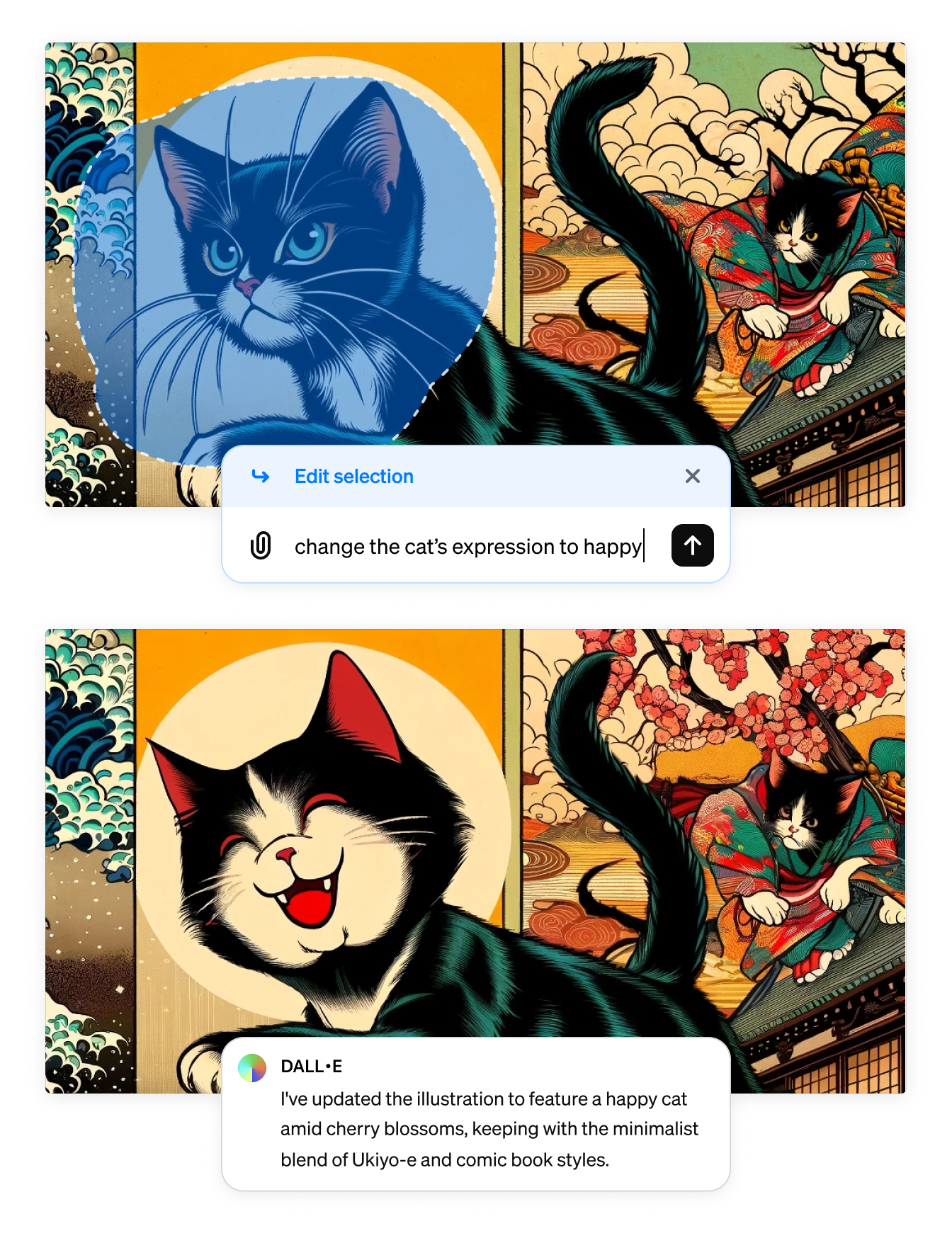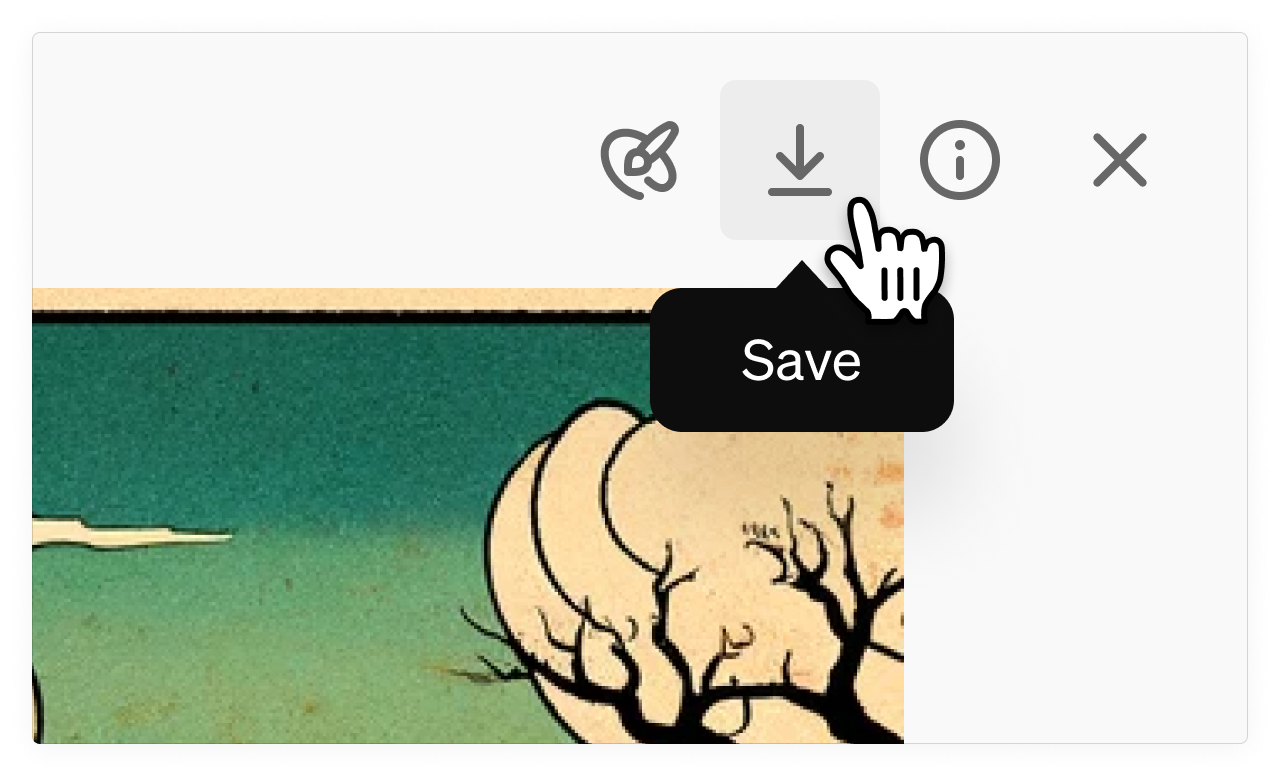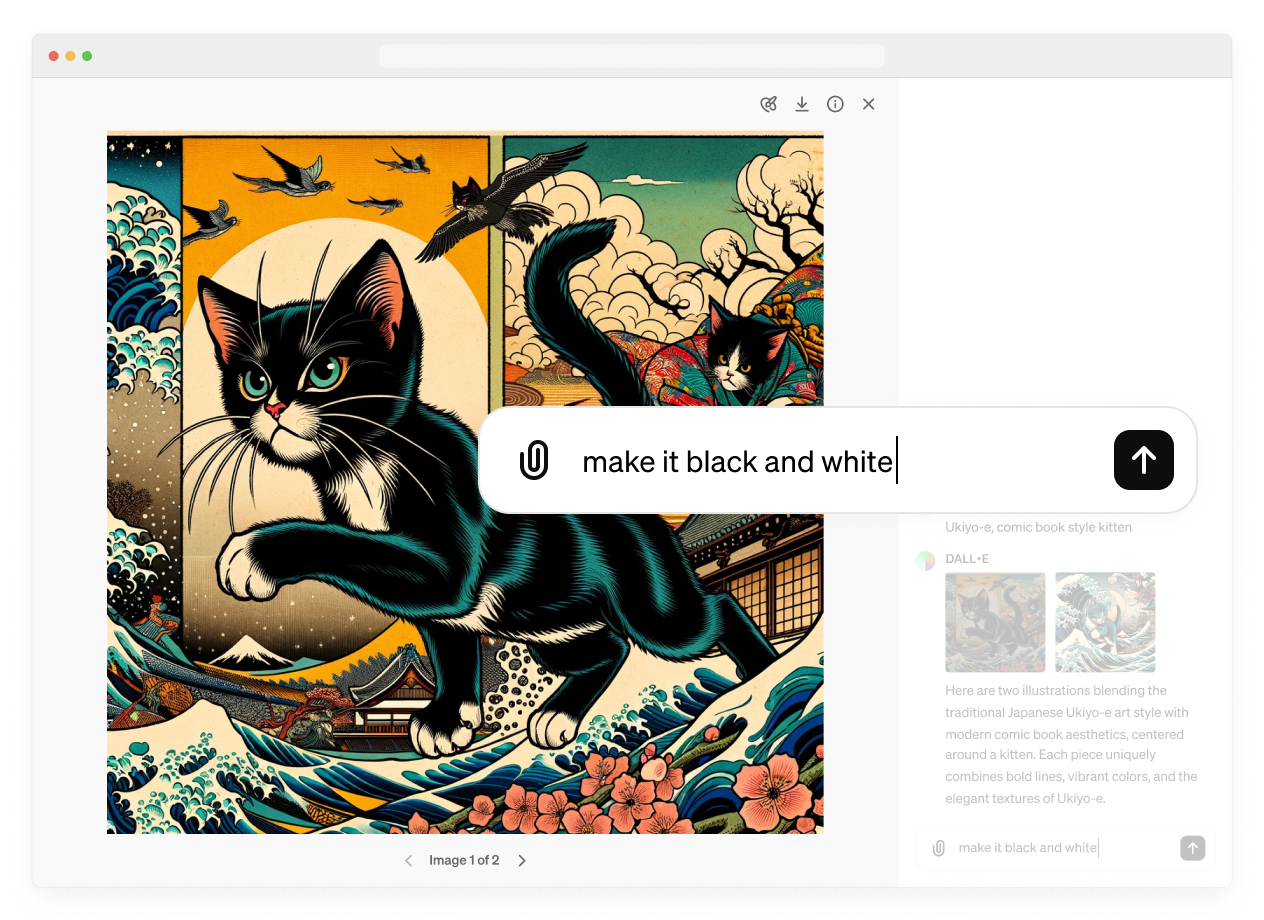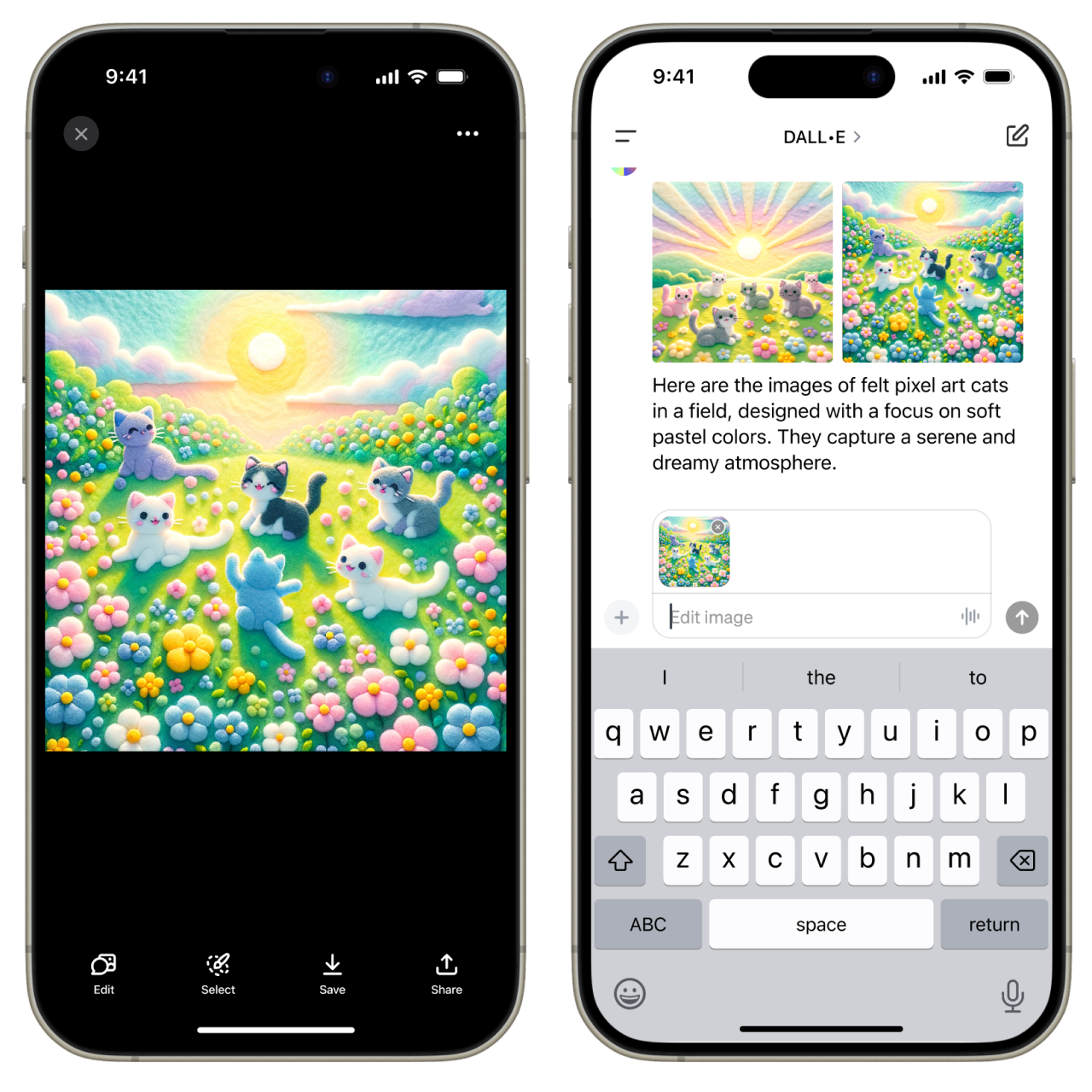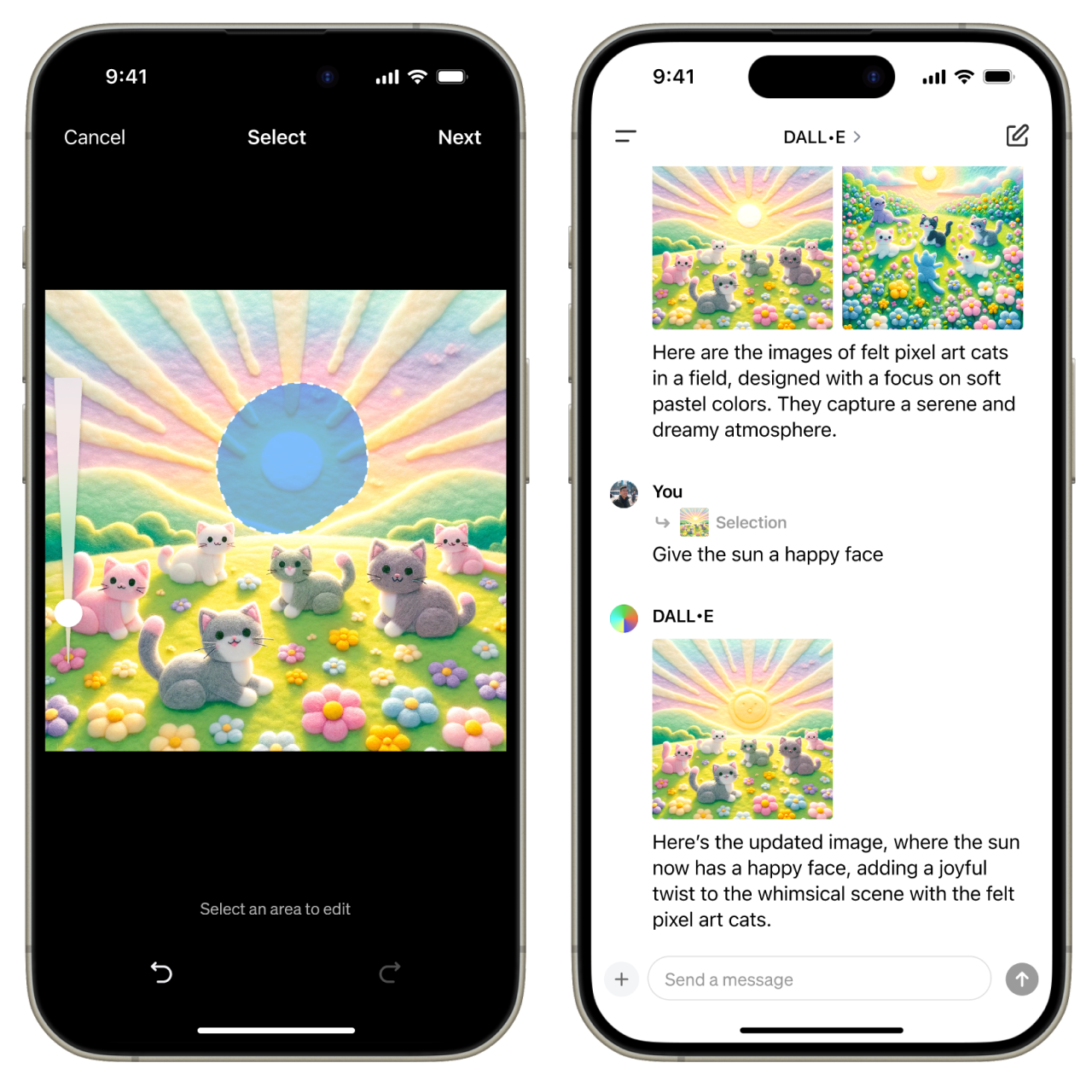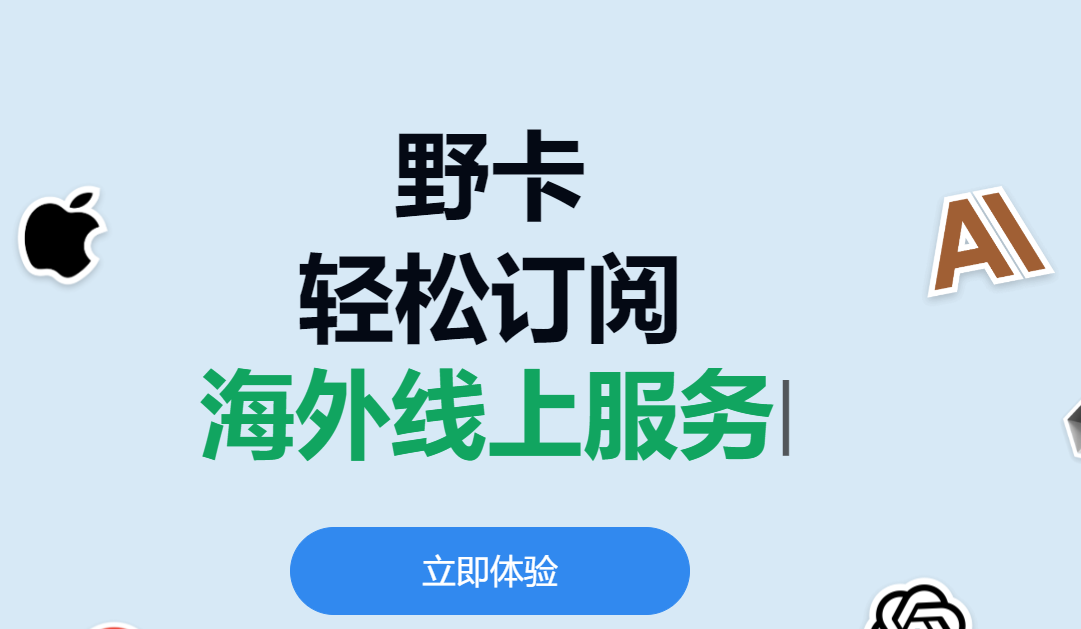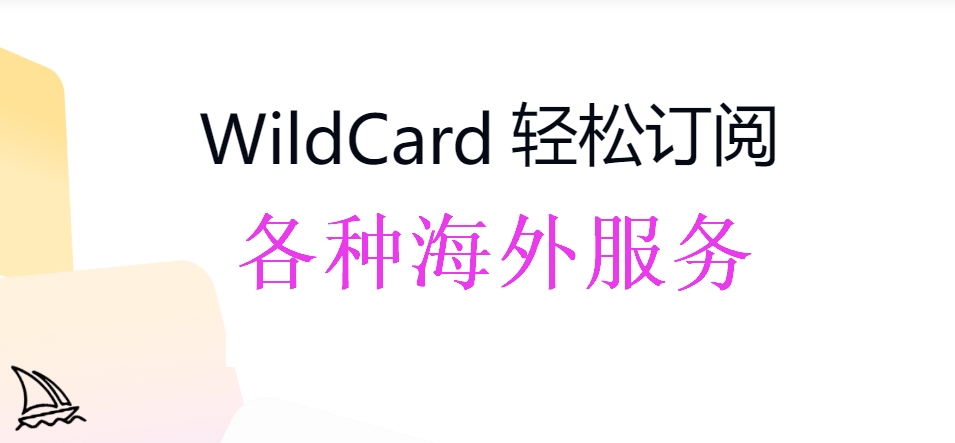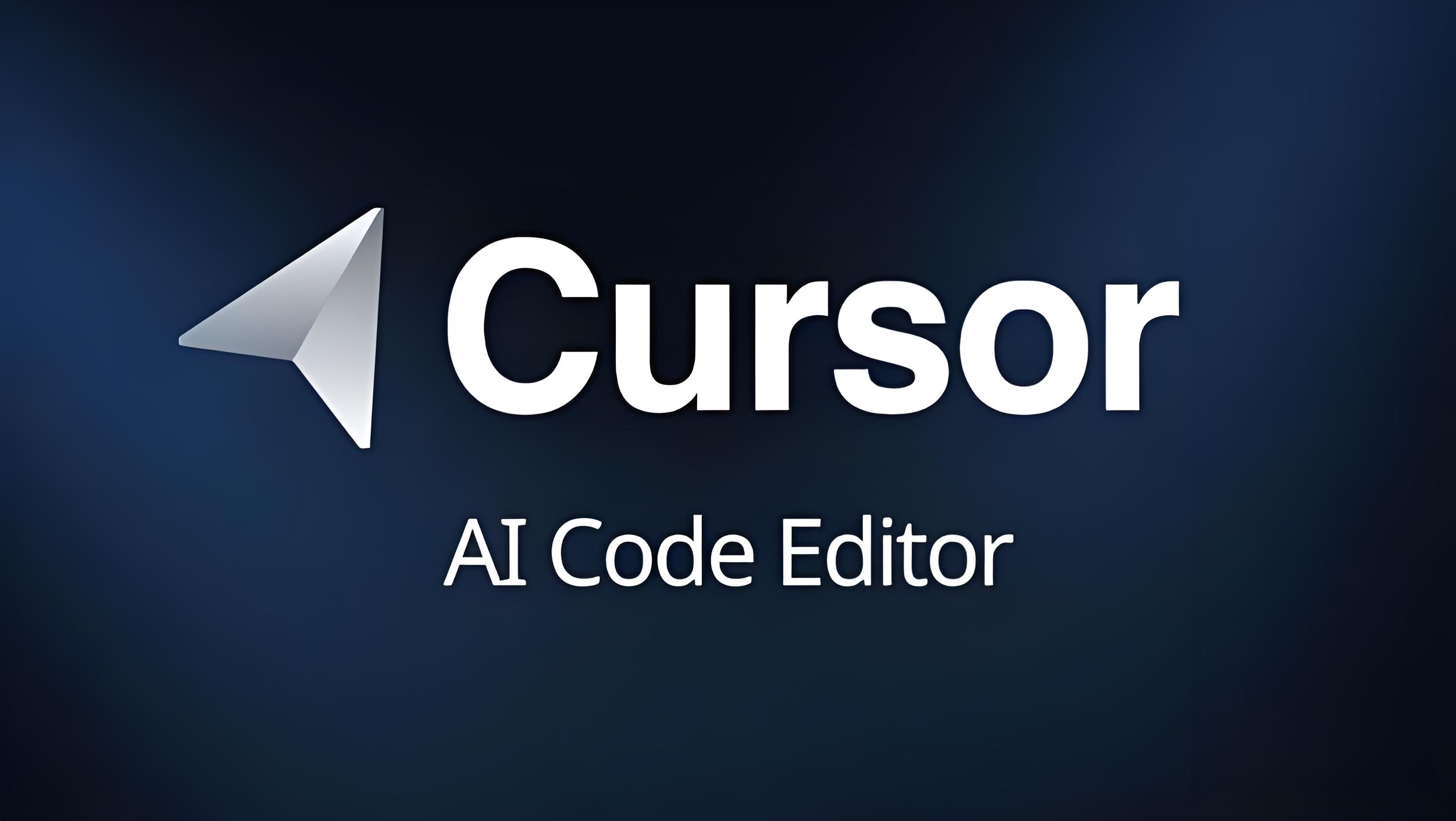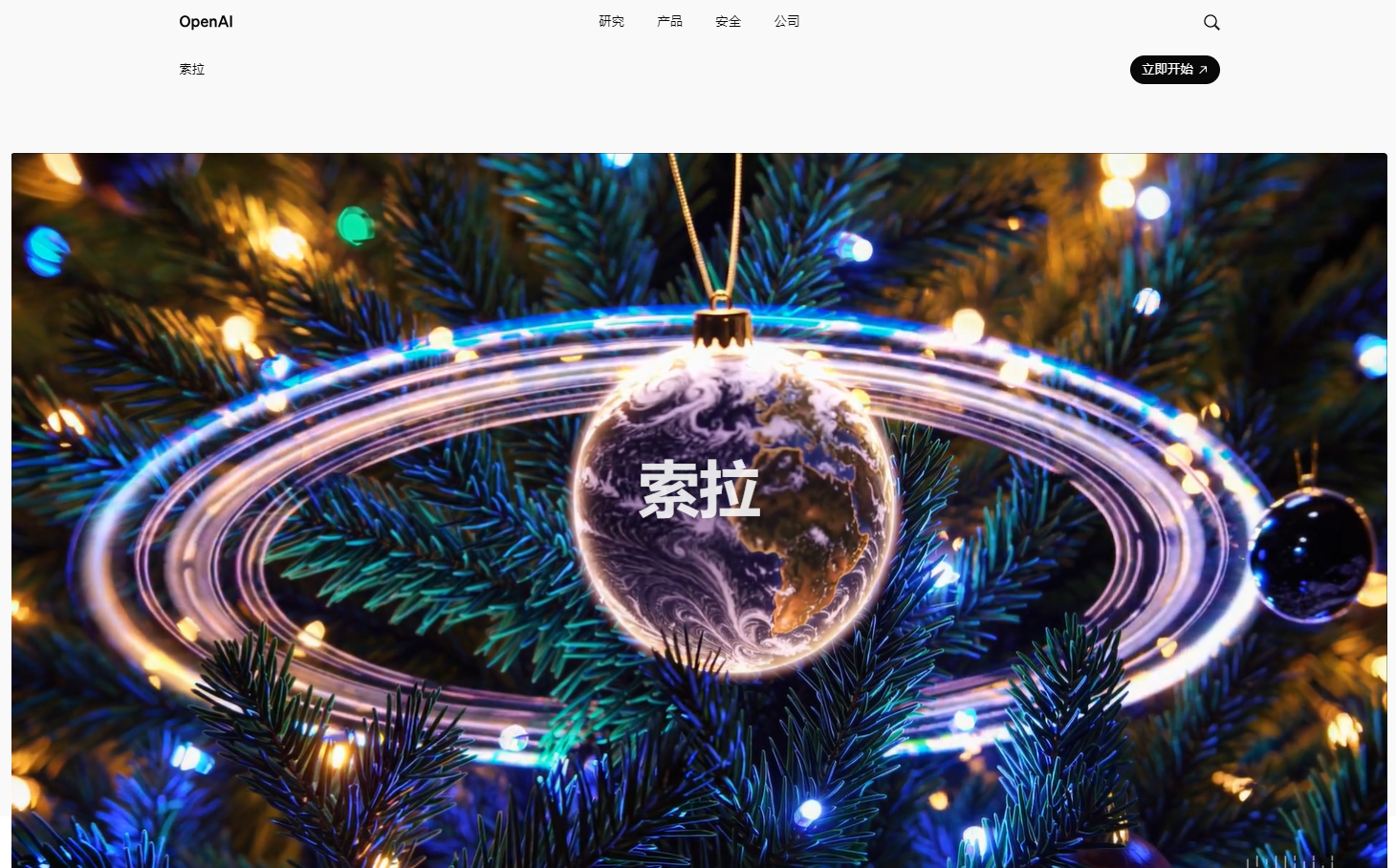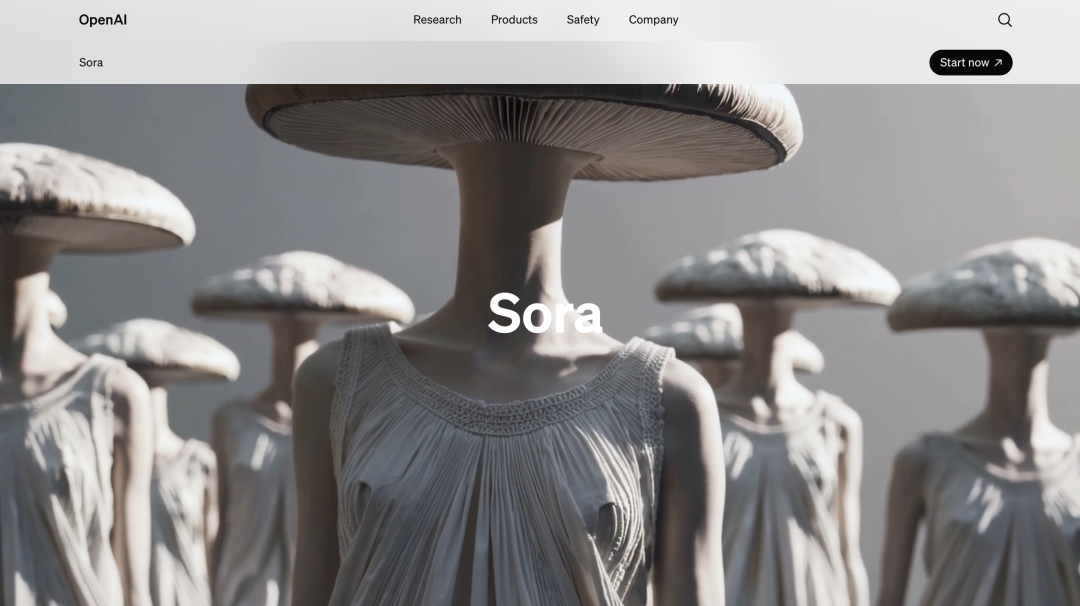ChatGPT4最新大招!DALL·E AI生成的图片可以编辑了!
现在,我们可以对使用 DALL·E 创作的图片进行编辑了,ChatGPT Plus推出了DALL·E 创作的图片编辑功能。
ChatGPT 4.0可以直接使用DALL·E,通过虚拟卡 野卡 的方式来升级 ChatGPT 4.0 最简单快捷,大概2分钟就可以升级完成,而且升级 GPT 4.0 价钱也不贵,虚拟卡一年10美元,ChatGPT 4.0 每个月也才 20美元,如果你觉得 ChatGPT 4.0 对你可能有帮助,那就赶快来升级吧!
DALL·E 的编辑功能让我们能够选定图片中的特定部分进行修改,只需在聊天框里简单描述想要的变化即可。如果不想用鼠标选择,也可以直接在对话框中输入编辑要求。
只需点击一下 DALL·E 生成的图片,就可以轻松进入 DALL·E 编辑界面。
了解 DALL·E 编辑功能
编辑界面提供了一系列选项,用于明确指出想要改动图片的哪一部分。
在界面的左上角,我们可以调整选区工具的大小,这样就能更准确地选择到需要修改的区域。建议选定一个稍微大于预期编辑区域的范围,这样能帮助我们获得更满意的编辑效果。
此外,还可以通过图片上方的”撤销“和”重做“按钮来调整选择,或是点击”清除选择“,从头开始创作。
利用 DALL·E 编辑调整图片
DALL·E 的编辑功能赋予对图片进行添加、去除或者更新某些部分的能力。
比如说,当我们在图片的一个顶角”添加樱花”的指令后,就能得到这样的效果:
同样地,现在也支持可以从图片中移除某些元素。在下面的例子中,我们标记了鸟类,并通过输入“移除鸟”来去除它们:
现在甚至可以修改选中物体的某些特定属性。在这个例子中,我们突出了小猫的脸,并通过“改变猫的表情为开心”来调整它的情绪:
点击编辑界面右上角的保存按钮,我们更新好的作品就可以下载下来。
通过对话与 DALL·E 编辑交流
在 DALL·E 的编辑界面,我们还可以通过右侧的对话面板输入编辑需求,而不必使用选区工具。如果想要的编辑效果针对图片中的特定区域,建议在指令中明确指出。
例如,通过一个简单的指令“将图片转为黑白”,我们就可以把图片变成黑白风格:
在 ChatGPT 手机应用上编辑 DALL·E
只需选中一个 DALL·E 生成的图片,我们就能在 ChatGPT 手机应用上进入 DALL·E 的编辑界面。
点击“编辑”,就可以在对话框中输入你的编辑需求:
通过点击“选择”,我们就能使用选择工具,轻松标记出图片中您想要编辑的部分。屏幕左侧的滑动条让我们可以自由调整选择工具的大小,而屏幕底端的撤销与重做按钮则帮助我们灵活地修改选择。
选中所有需要编辑的部分后,点击屏幕右下角的“下一步”。此时,我们可以在对话框中详细说明想对这些标记区域做出的改变,从而完成编辑。
本教程详细介绍了如何使用 DALL·E 编辑功能来修改图片。它覆盖了从基本的图片选择和编辑到更高级的操作,如添加、移除或更新图片中的元素。教程还解释了如何通过对话框直接输入编辑需求,以及如何在 ChatGPT 手机应用上使用这些工具。
目前只有ChatGPT 4.0才能使用DALL·E,通过虚拟卡 野卡 的方式来升级 ChatGPT 4.0 最简单快捷,大概2分钟就可以升级完成,而且升级 GPT 4.0 价钱也不贵,虚拟卡一年10美元,ChatGPT 4.0 每个月也才 20美元,如果你觉得 ChatGPT 4.0 对你可能有帮助,那就赶快来升级吧!